AndroidでWhatsAppが連絡先を同期しない問題を修正する7つの方法
公開: 2022-12-03
WhatsApp は成長を続けるプラットフォームであり、インターネットを介した人々のコミュニケーション方法に大きな変化をもたらしました。 WhatsApp が登場する前は、人々はメッセンジャー サービスを使用してオンラインで互いにメッセージを送信していました。 しかし、WhatsApp のリリースにより、あらゆる年齢層の人々がこのプラットフォームをテキスト チャット、音声通話、ビデオ通話に使用し始めました。 世界中の人々と通信するために最も人気のあるプラットフォームの 1 つになりました。 ただし、WhatsApp が Android の連絡先を同期していない場合、WhatsApp の通信が妨げられることがあります。 Androidフォンを持っていて、デバイスに連絡先の名前が表示されないWhatsAppの問題に直面している場合は、正しいページにたどり着きました. 今日は、WhatsAppが連絡先を完全に取得しないことについて説明し、この問題を修正するさまざまな方法について詳しく説明する完璧なガイドを用意しています. WhatsAppの連絡先がリストから消えた根本的な原因が何であれ、信頼できるソリューションを使用して解決できるので、今すぐ試してみましょう.

コンテンツ
- AndroidでWhatsAppが連絡先を同期しない問題を修正する方法
- 方法 1: WhatsApp の連絡先を更新する
- 方法 2: WhatsApp Sync をリセットする
- 方法 3: WhatsApp に連絡先の同期を許可する
- 方法 4: WhatsApp キャッシュをクリアする
- 方法 5: WhatsApp を更新する
- 方法 6: WhatsApp アカウントを削除する
- 方法 7: WhatsApp を再インストールする
AndroidでWhatsAppが連絡先を同期しない問題を修正する方法
あなたが熱心な WhatsApp ユーザーであり、Android フォンのアプリで連絡先を読み込む際に問題に直面している場合は、その背後にいくつかの理由がある可能性があります。以下でこれらを調べてみましょう。
- アプリケーションのバグは、この問題の背後にある既知の問題です。
- 新しいソフトウェア バージョンでは、WhatsApp に付与されるアクセス許可にいくつかの変更が加えられる可能性があるため、連絡先が表示されないという問題が発生する可能性があります。
- WhatsApp の連絡先が更新されていない場合は、この可能性を排除するために更新する必要があります。
- また、WhatsApp の古いバージョンまたは古いバージョンがこの問題を引き起こす可能性があります。
- WhatsAppが携帯電話の連絡先にアクセスするのをブロックしている場合、それも理由になる可能性があります.
WhatsAppに連絡先が表示されない理由に応じて、いくつかの異なる解決策を試して、問題を1つずつ解決できます. それでは、以下の最初の方法から始めましょう。
注:スマートフォンには同じ設定オプションがなく、メーカーごとに異なるため、変更する前に正しい設定を確認してください。 以下に示すすべての手順は、 Vivo 1920 (最新バージョン) で実行されています。
方法 1: WhatsApp の連絡先を更新する
リストから消えた WhatsApp の連絡先は、WhatsApp の連絡先を更新するだけで簡単に解決できます。 この方法は、以前は表示されていなかった WhatsApp の連絡先名を表示するのに役立ちます。
1. Android フォンでWhatsApp アプリケーションを開きます。
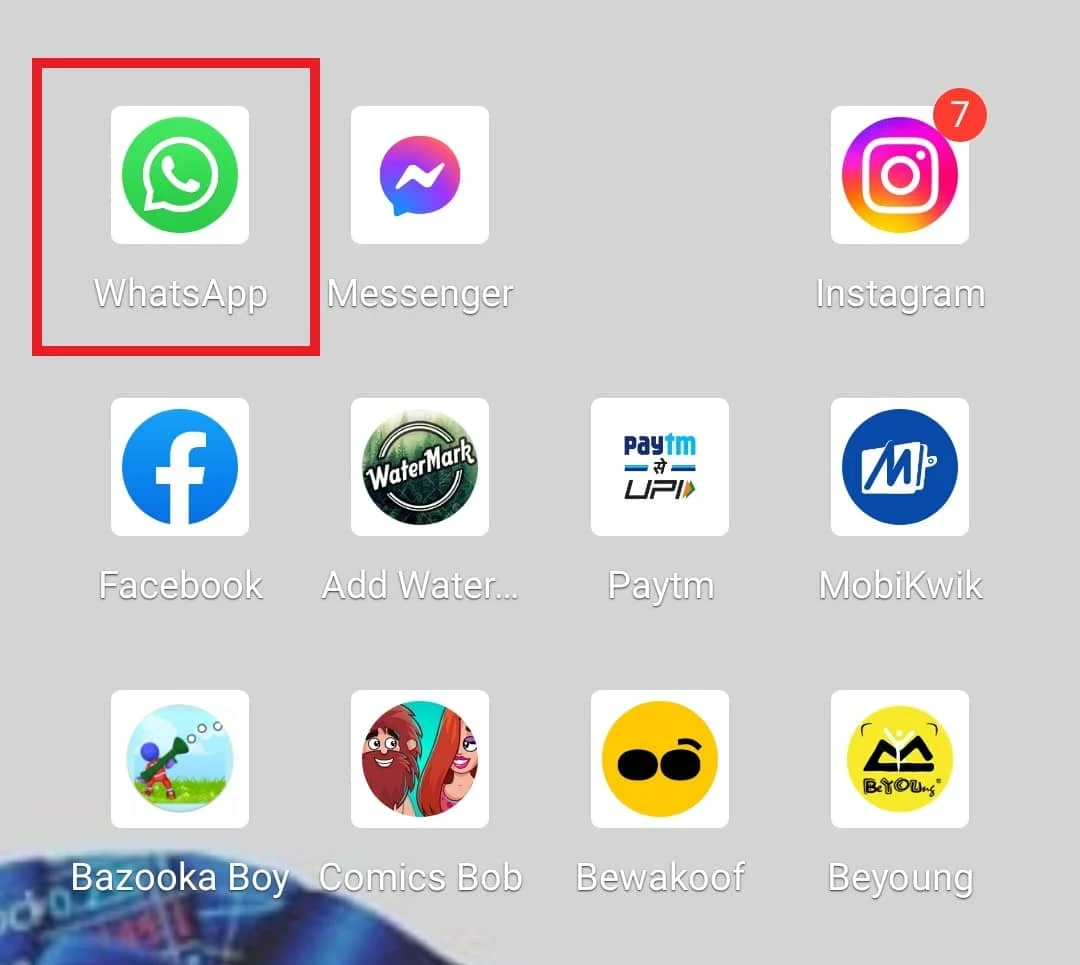
2. 次に、下の [ SEND MESSAGE]チャット バブルをタップします。
![[メッセージを送信] をタップします。 AndroidでWhatsAppが連絡先を同期しない問題を修正する7つの方法](/uploads/article/6658/2dAOQBqhs74sqZjk.jpeg)
3. 次に、画面の上部にある3 つのドットのアイコンをタップします。
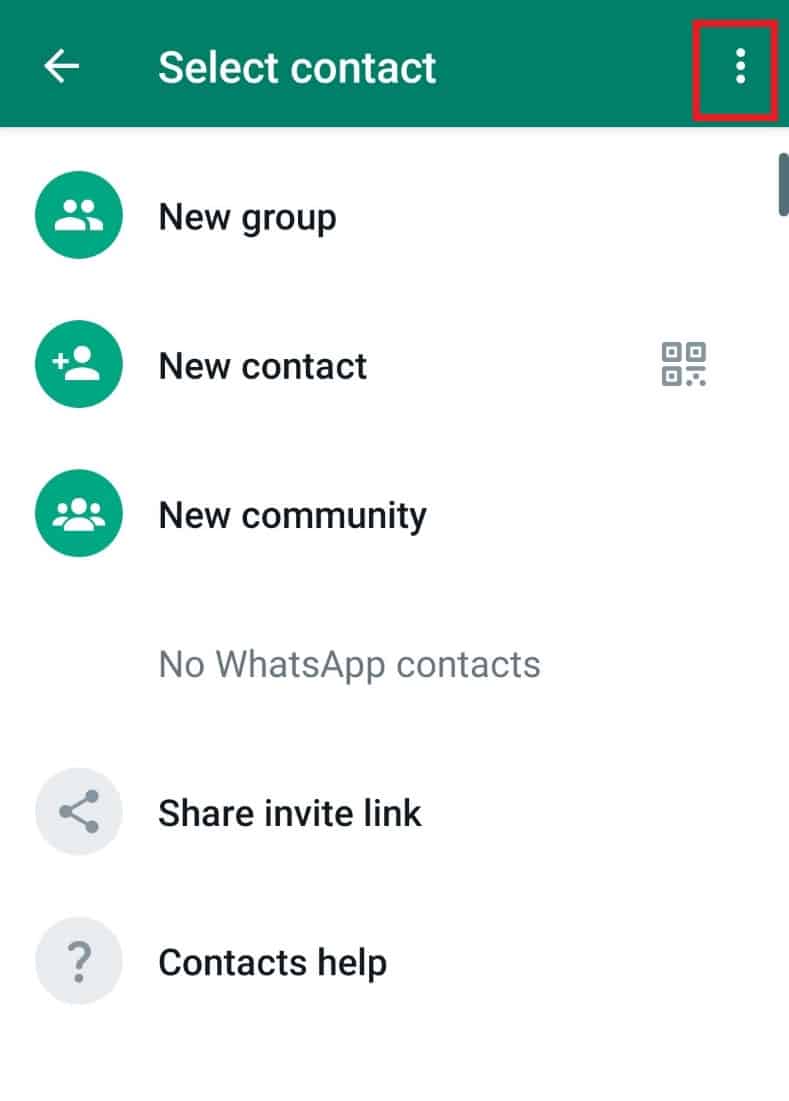
4. オプションのリストで、[更新]をタップします。
![[更新] をタップします。 AndroidでWhatsAppが連絡先を同期しない問題を修正する7つの方法](/uploads/article/6658/vKt82KIVCnGVZSbD.jpeg)
方法 2: WhatsApp Sync をリセットする
連絡先を同期していないWhatsAppの解決に単純な更新が役に立たなかった場合Android の場合は、電話で WhatsApp 同期をリセットしてみてください。 リセット方法がわからない場合は、以下の手順を参照してください。
1. まず、スマートフォンで設定アプリを起動します。
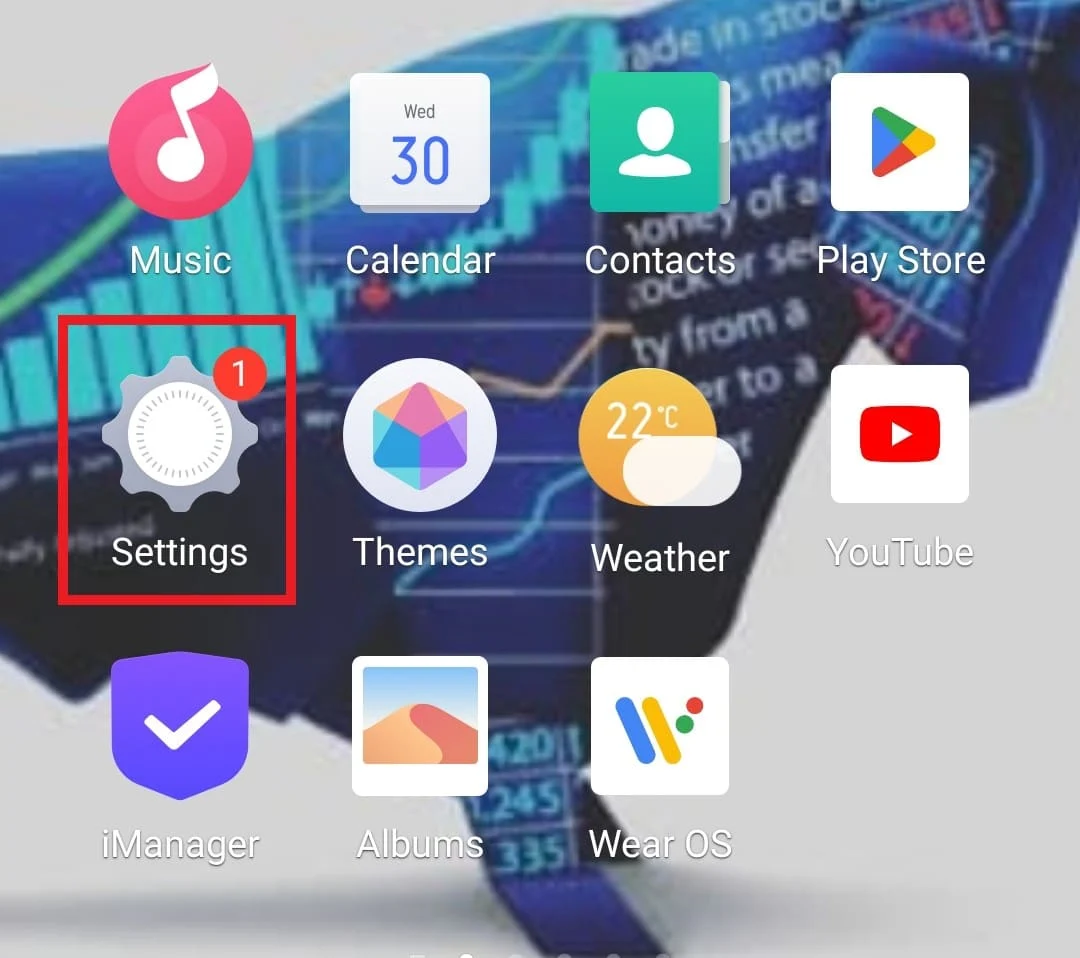
2. 次に、[設定] で [アカウントと同期] をタップします。
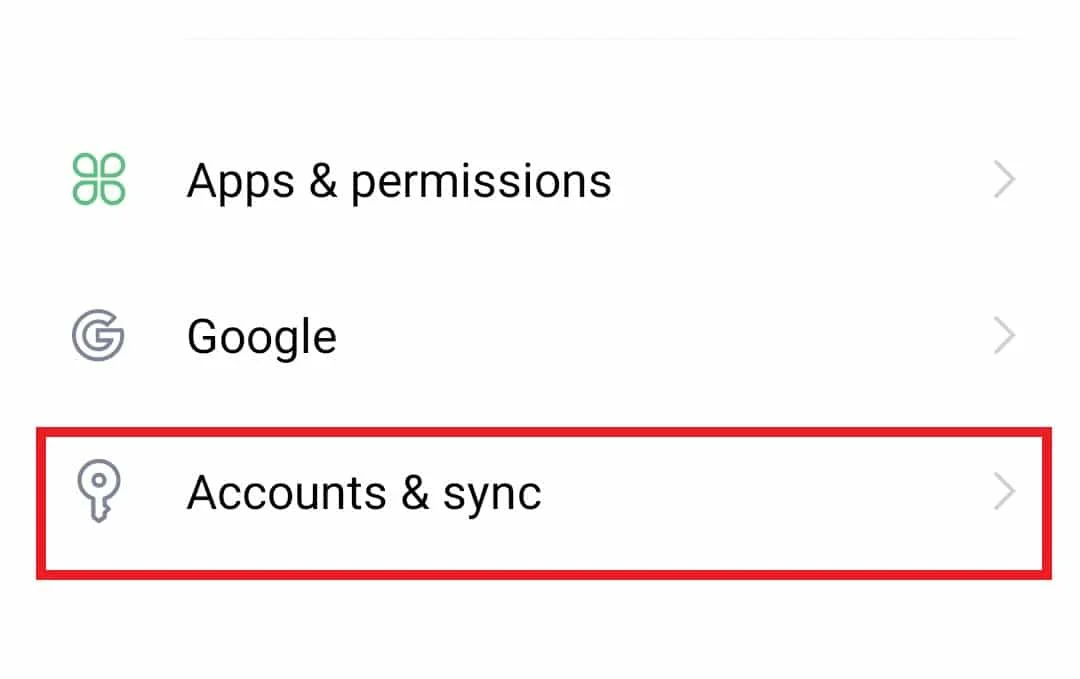
3. 次に、存在するオプションからWhatsAppをタップします。
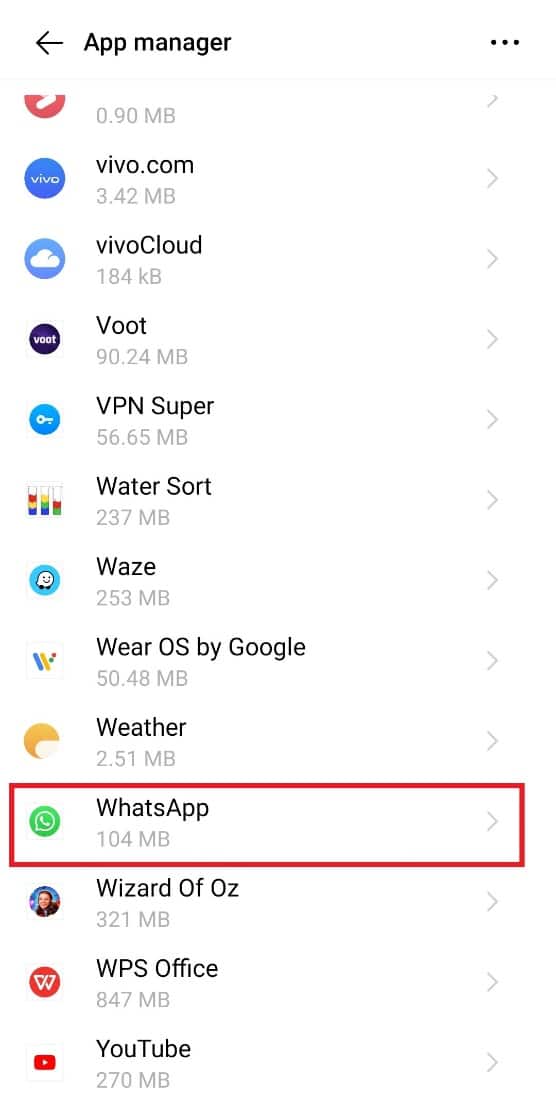
4. その中で、必ず [連絡先]を選択し、[今すぐ同期]をタップします。
![[今すぐ同期] をタップします。 AndroidでWhatsAppが連絡先を同期しない問題を修正する7つの方法](/uploads/article/6658/HcAjljaWupZKEhca.jpeg)
また読む:電話番号なしでWhatsAppを使用する方法
方法 3: WhatsApp に連絡先の同期を許可する
連絡先名が表示されない WhatsApp が Android デバイスで突然発生した場合は、デバイスの連絡先へのアクセスに対する WhatsApp の制限が原因である可能性があります。 したがって、以下の手順を使用して、WhatsApp が連絡先を同期できるようにする必要があります。
1. まず、Android の設定を起動し、アプリと権限を開きます。
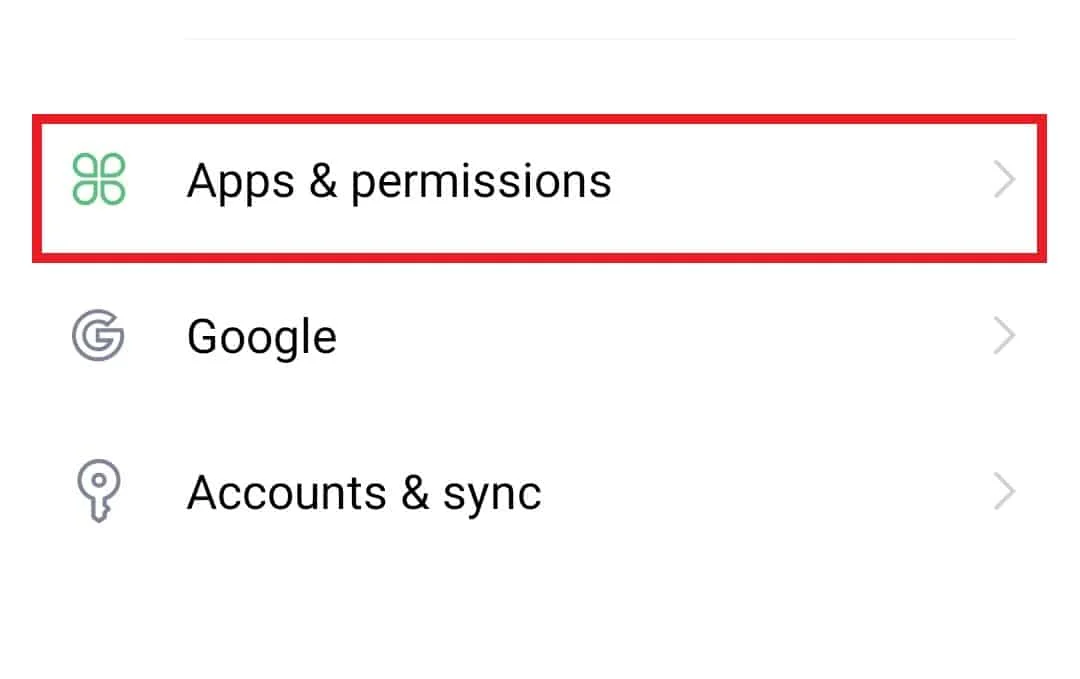
2. 次に、他のオプションの中から [アプリ マネージャー]を選択します。
![[アプリ マネージャー] を選択します。 AndroidでWhatsAppが連絡先を同期しない問題を修正する7つの方法](/uploads/article/6658/aHy1PoQoPUdoAIlB.jpeg)
3. リストからWhatsAppを見つけてタップします。
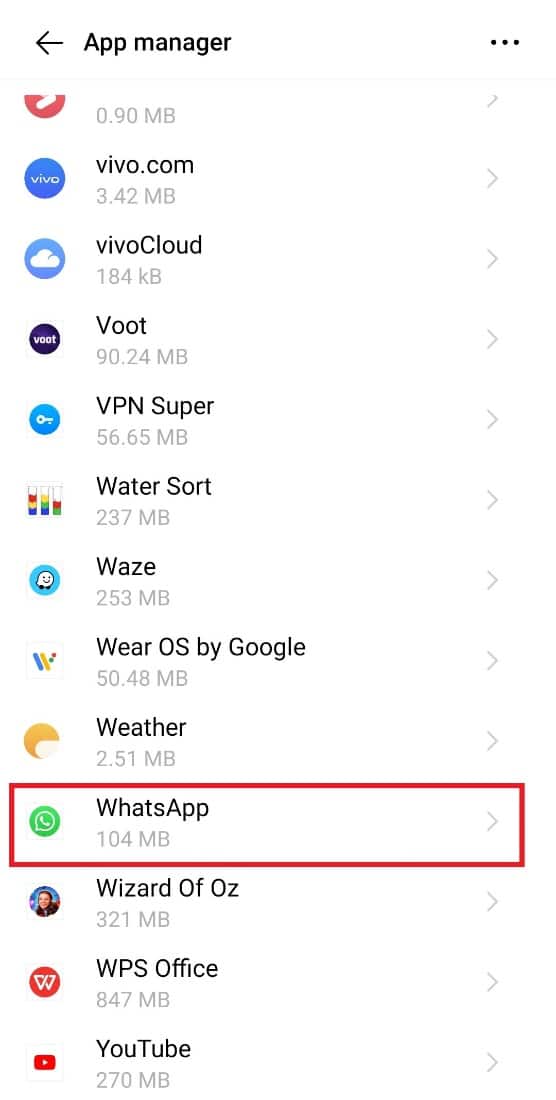
4. [アプリ情報]ウィンドウで、[権限]をタップします。
![[権限] をタップします。 AndroidでWhatsAppが連絡先を同期しない問題を修正する7つの方法](/uploads/article/6658/di5DmVoH9kO2sUcT.jpeg)
5. 次に、[連絡先]をタップします。
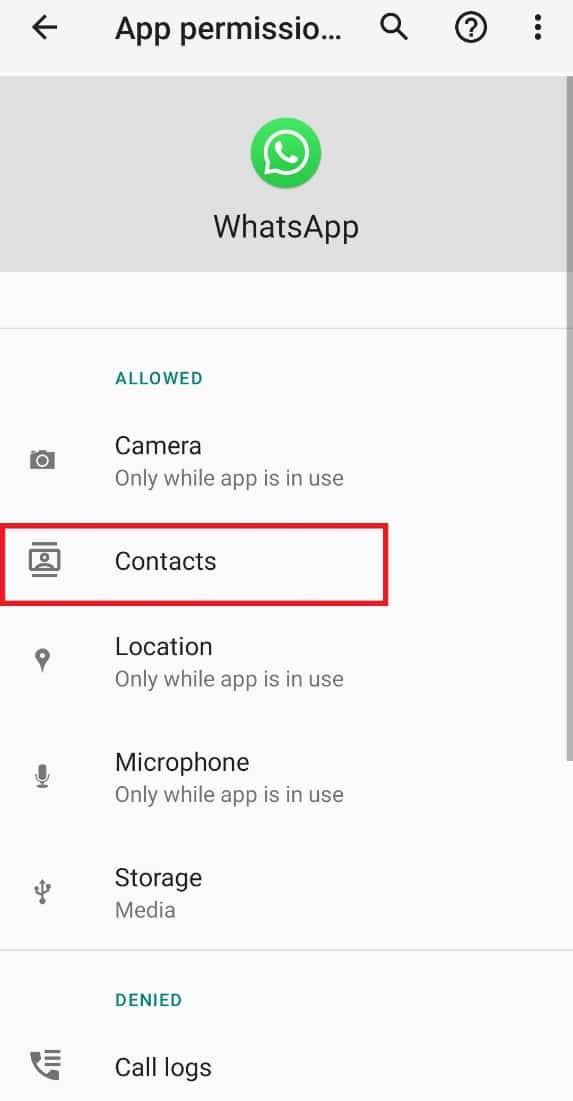
6. 次のウィンドウで [許可]を選択してください。
![[許可] を選択します。 AndroidでWhatsAppが連絡先を同期しない問題を修正する7つの方法](/uploads/article/6658/JyIPG7Q6ZSbCmfCV.jpeg)
方法 4: WhatsApp キャッシュをクリアする
WhatsAppの連絡先がリストから消えた問題が解決しない場合に試す次の方法は、WhatsAppキャッシュをクリアすることです. デバイスに蓄積されたキャッシュが蓄積され、アプリの機能が妨げられる可能性があります。 したがって、この問題を解決するには、WhatsApp キャッシュをクリアする必要があります。
1. デバイスの[設定]を開き、[アプリと権限] を選択します。
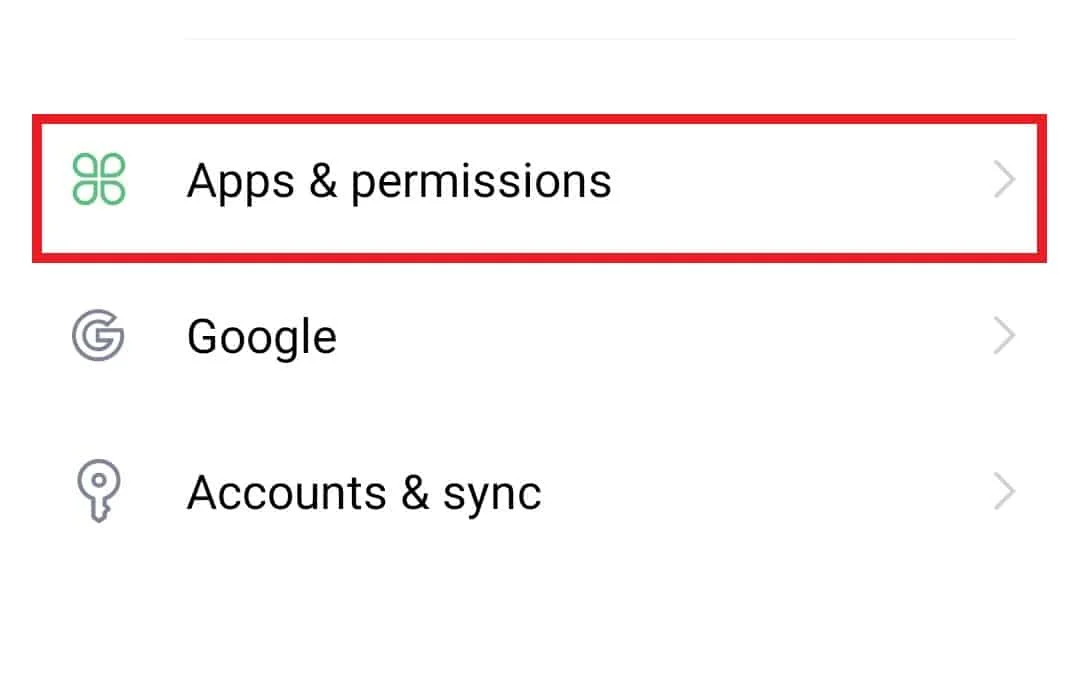

2. 次に、アプリ マネージャーを開き、アプリのリストからWhatsAppを見つけます。
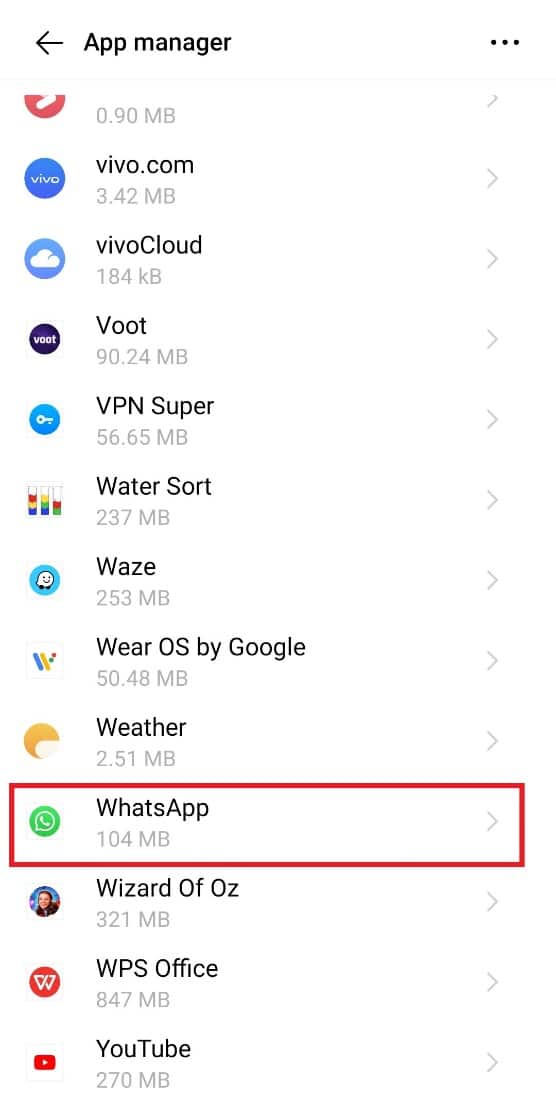
3. 次に、[アプリ情報]ウィンドウで [ストレージ]をタップします。
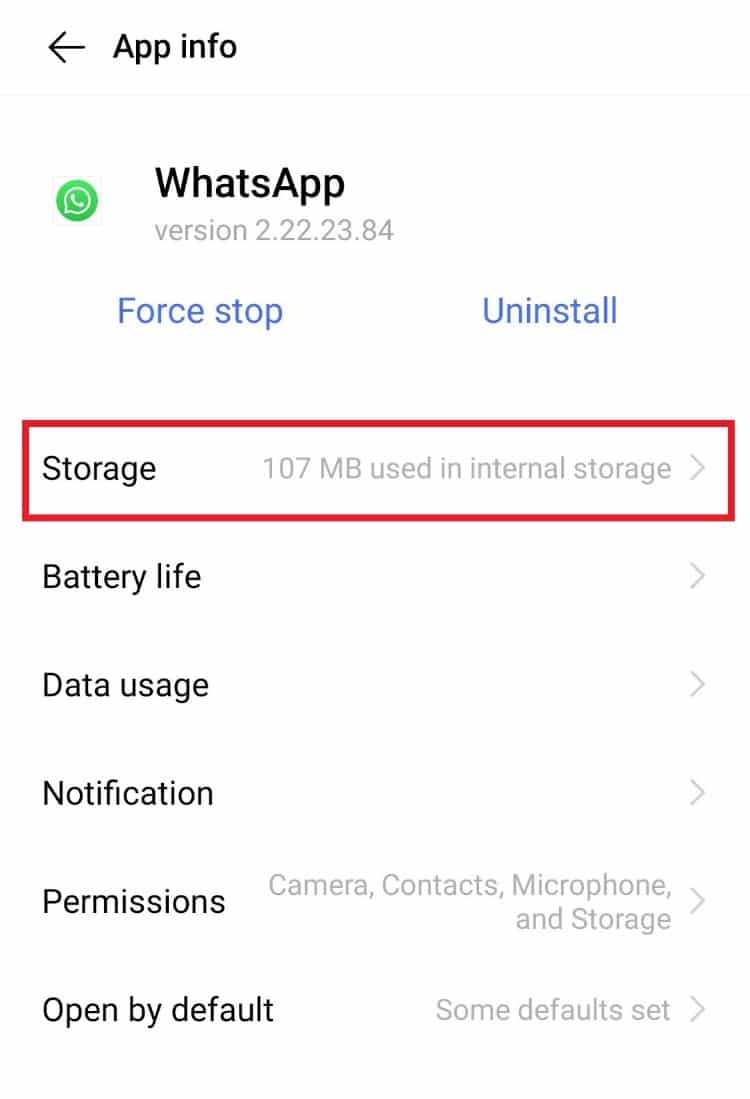
4. 最後に、 [キャッシュをクリア]をタップします。
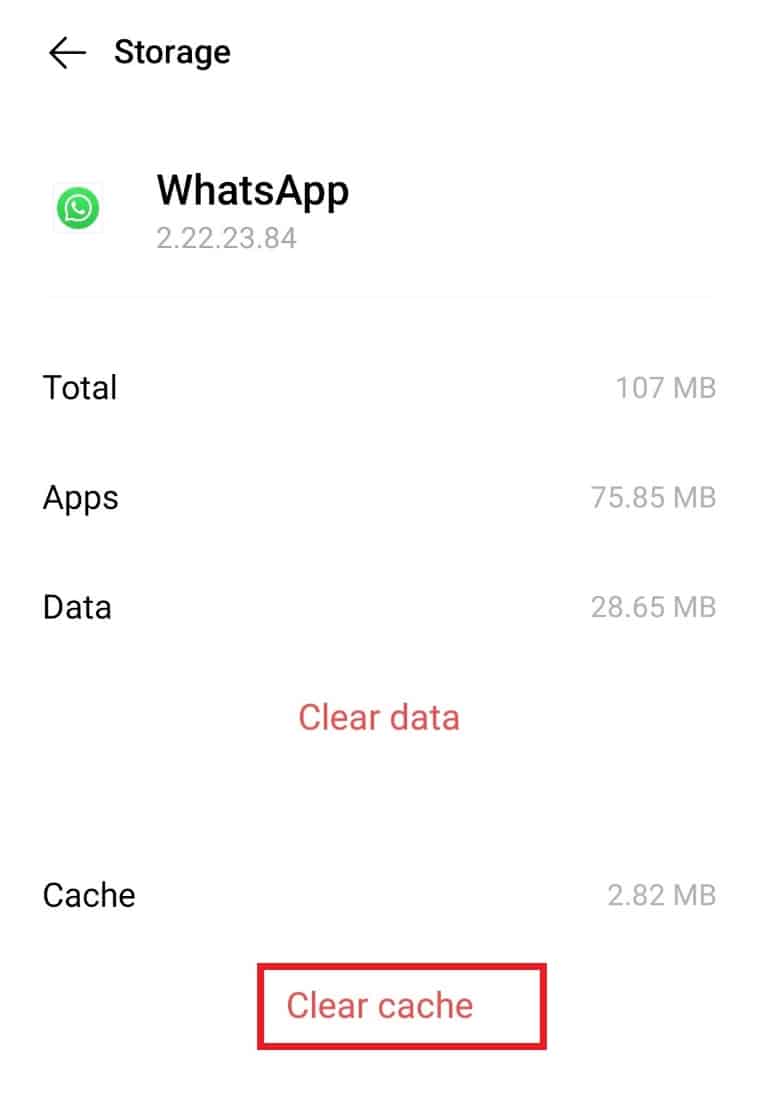
また読む:誰かがオンラインにならずにWhatsappでオンラインかどうかを確認する方法
方法 5: WhatsApp を更新する
次に、デバイスの WhatsApp アプリケーションを更新して、古いバージョンまたは古いアプリが原因で WhatsApp が連絡先を取得できない可能性を排除することができます。 アプリケーションを更新すると、プログラムのパフォーマンスも向上します。
1. デバイスでPlay ストアアプリケーションを開きます。
2. 次に、画面の上部にあるプロフィール アイコンをタップします。
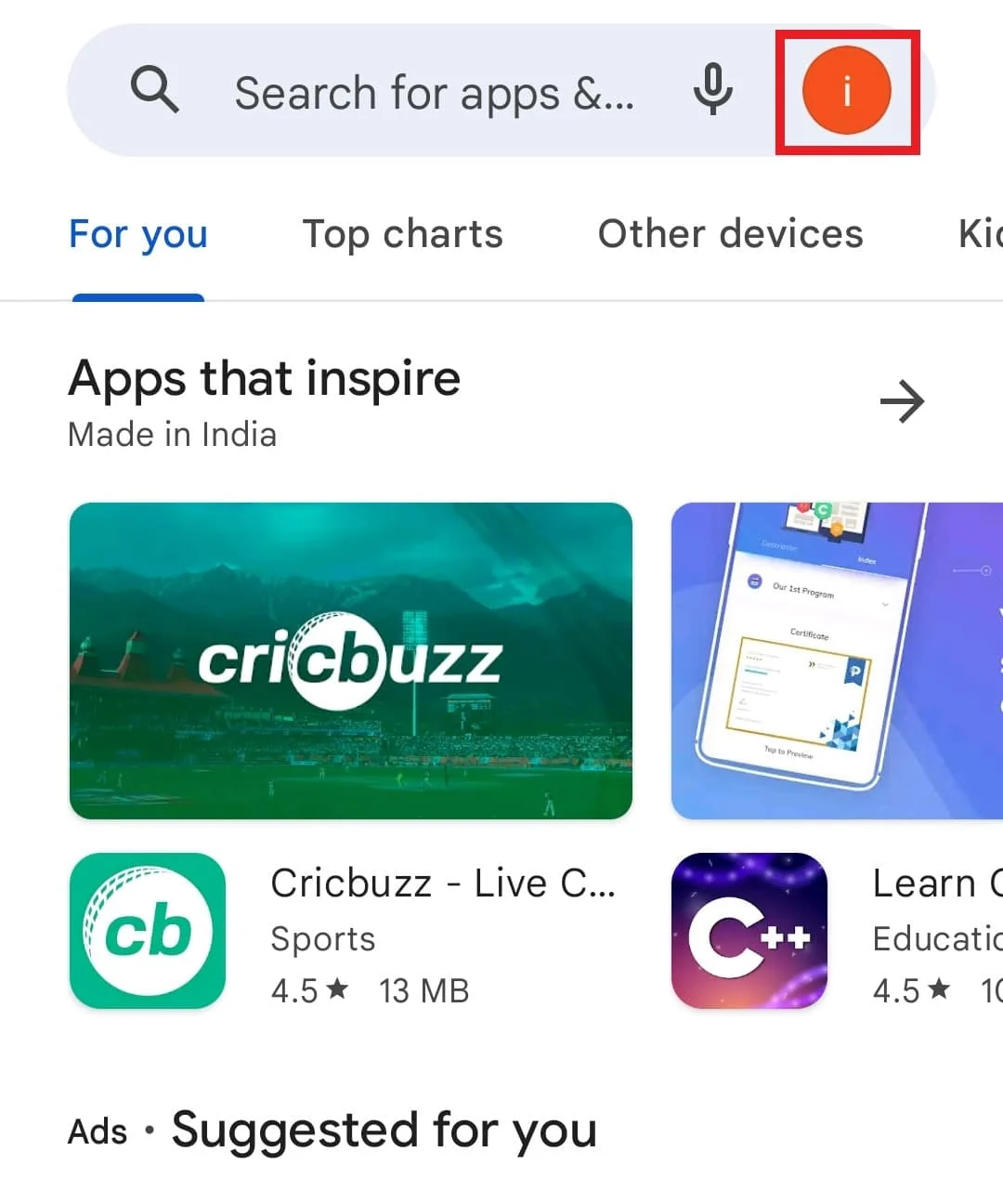
3. 次に、リストから[アプリとデバイスの管理]をタップします。
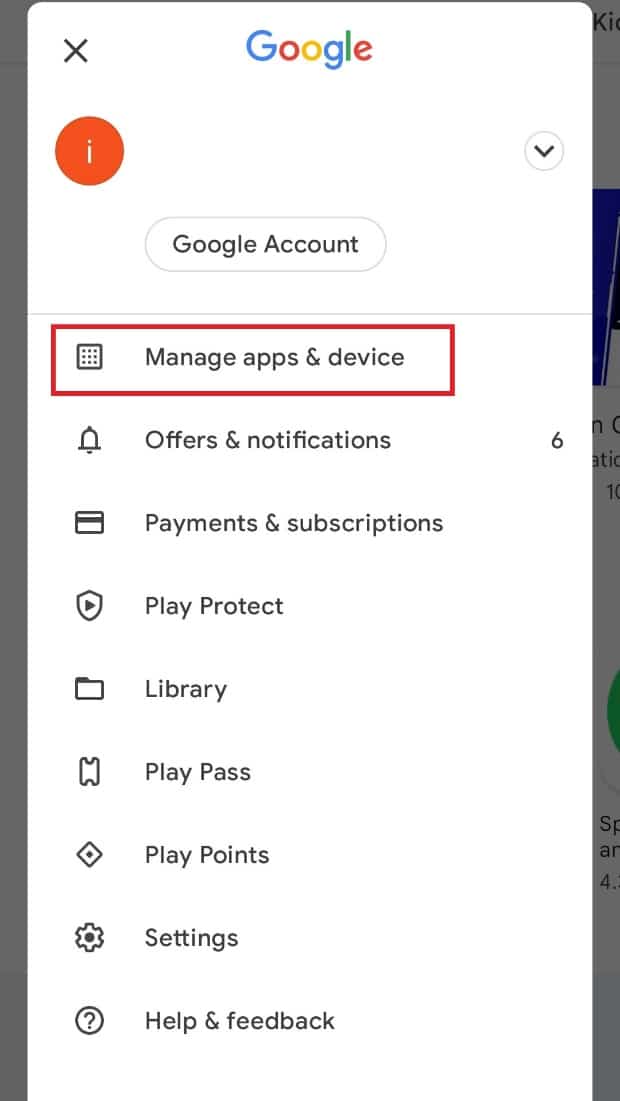
4. 次に、利用可能な更新をタップして、保留中の更新を確認します。
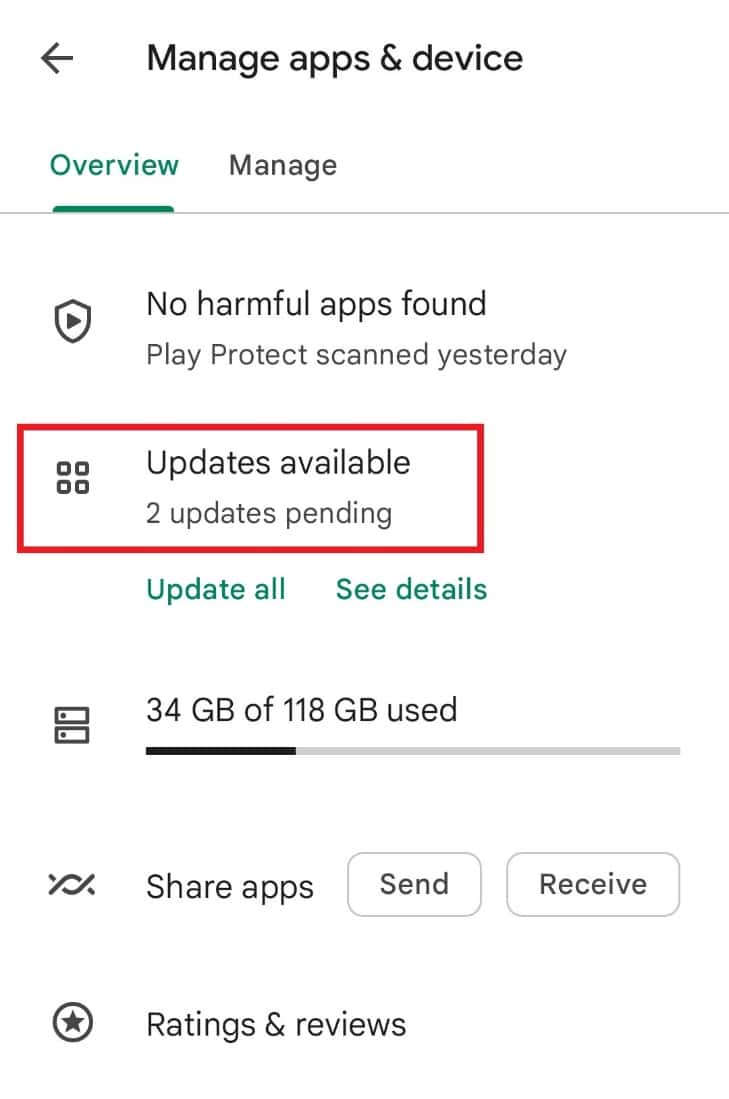
5. WhatsApp の更新が利用可能な場合は、[更新] をタップしてアプリの最新バージョンをインストールします。
これにより、連絡先名が表示されない WhatsApp の問題が解決するかどうかを確認してください。
方法 6: WhatsApp アカウントを削除する
これは最後の方法の 1 つであり、WhatsApp アカウントを削除して WhatsApp が Android の連絡先を同期しない問題を解決する必要があるため、極端な方法でもあります。 この方法を試す前に、Google ドライブまたは別の適切なアプリケーションを使用して、デバイス上のアプリケーションのすべてのデータとチャットをバックアップする必要があります。 バックアップが完了したら、次の手順に従ってアカウントを削除できます。
1. 携帯電話でWhatsApp アプリケーションを起動し、上部にある3 つのドットをタップします。
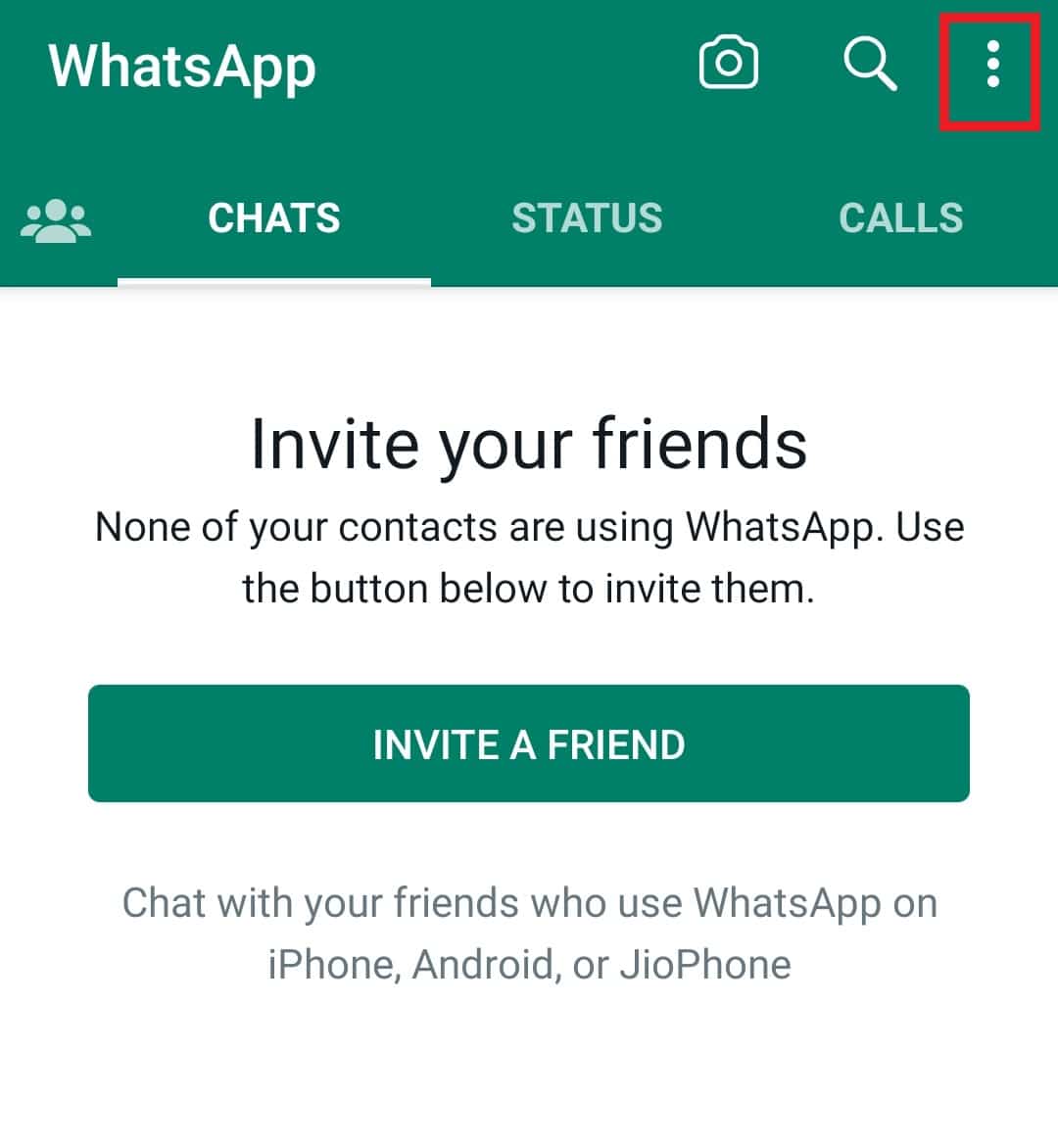
2. 次に、メニューから[設定]をタップします。
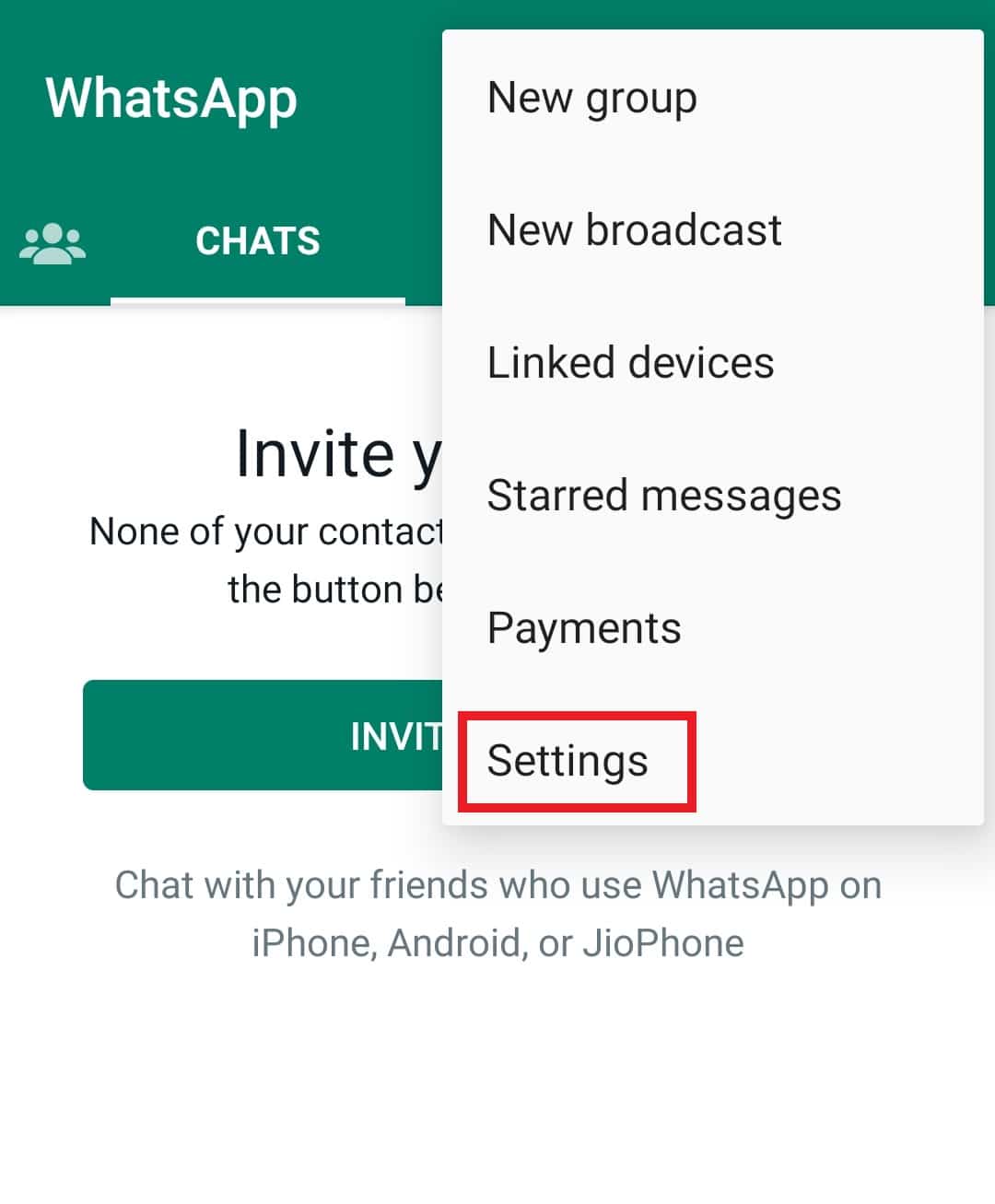
3. 次に、利用可能なオプションから [アカウント]をタップします。
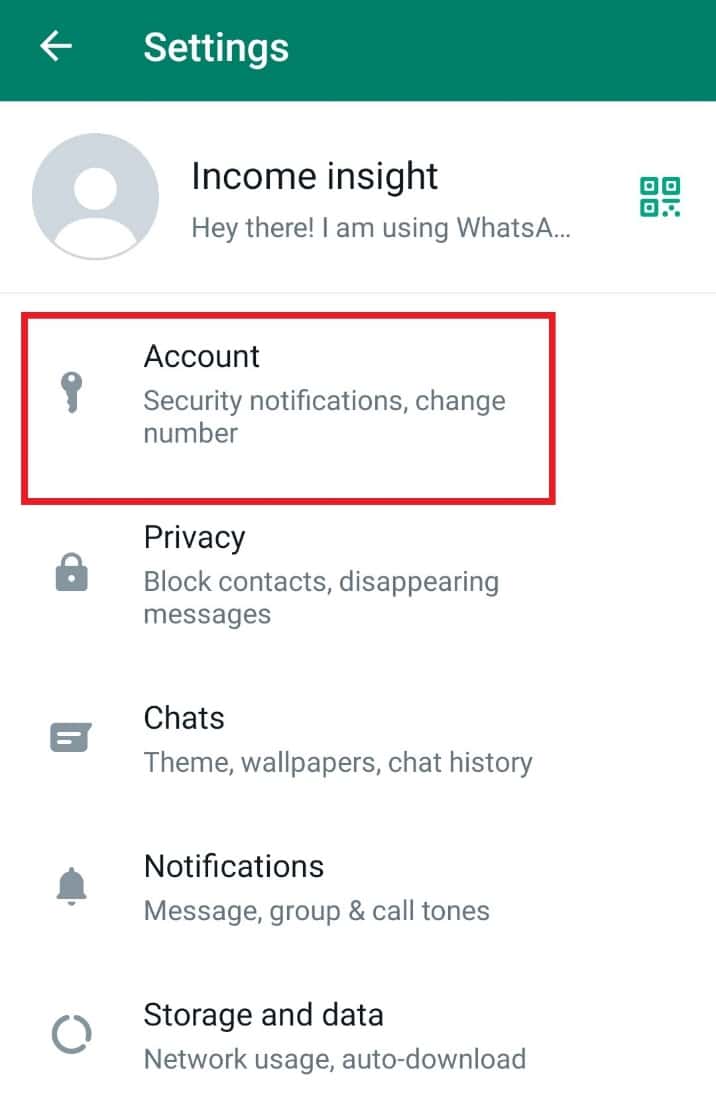
4. 次に、 [アカウントを削除]をタップします。
![[アカウントを削除] をタップします。 AndroidでWhatsAppが連絡先を同期しない問題を修正する7つの方法](/uploads/article/6658/JOTRvpXuG2o35jxO.jpeg)
5. 次のウィンドウで電話番号を入力し、[アカウントを削除] ボタンをタップします。
![[アカウントを削除] をタップします](/uploads/article/6658/vfeG5k9T1E9eZXbx.jpeg)
WhatsAppでアカウントを再度作成し、連絡先を今すぐ同期できるかどうかを確認できます.
また読む: Androidに表示されないWhatsAppステータスを修正する
方法 7: WhatsApp を再インストールする
最後に、連絡先が WhatsApp に同期しない問題を解決するには、アプリケーションをアンインストールしてからデバイスに再インストールしてみてください。 これはおそらくあなたが取りたい最後のステップであり、効果的なステップでもあります. ただし、試行する前に、WhatsApp データをデバイスに安全にバックアップして、失われないようにする必要があります。
1. アプリをアンインストールするには、 [設定]を起動し、[アプリと権限] を起動します。
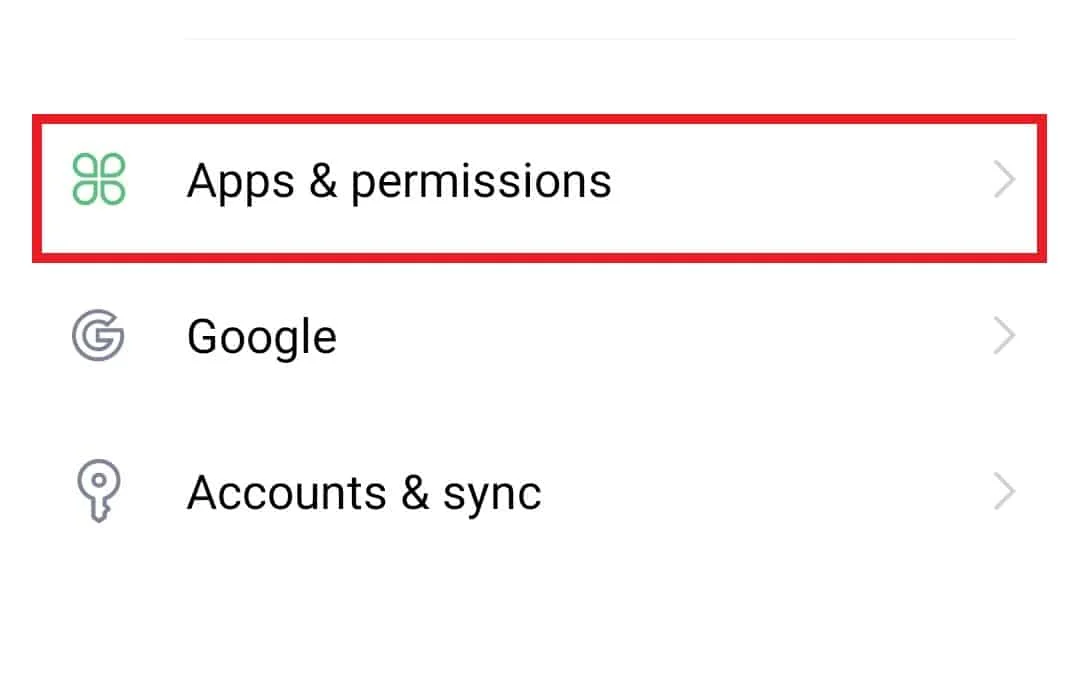
2. 次に、アプリ マネージャーでWhatsAppを見つけて開きます。

3. 次に、[アプリ情報]ウィンドウで [アンインストール]をタップします。
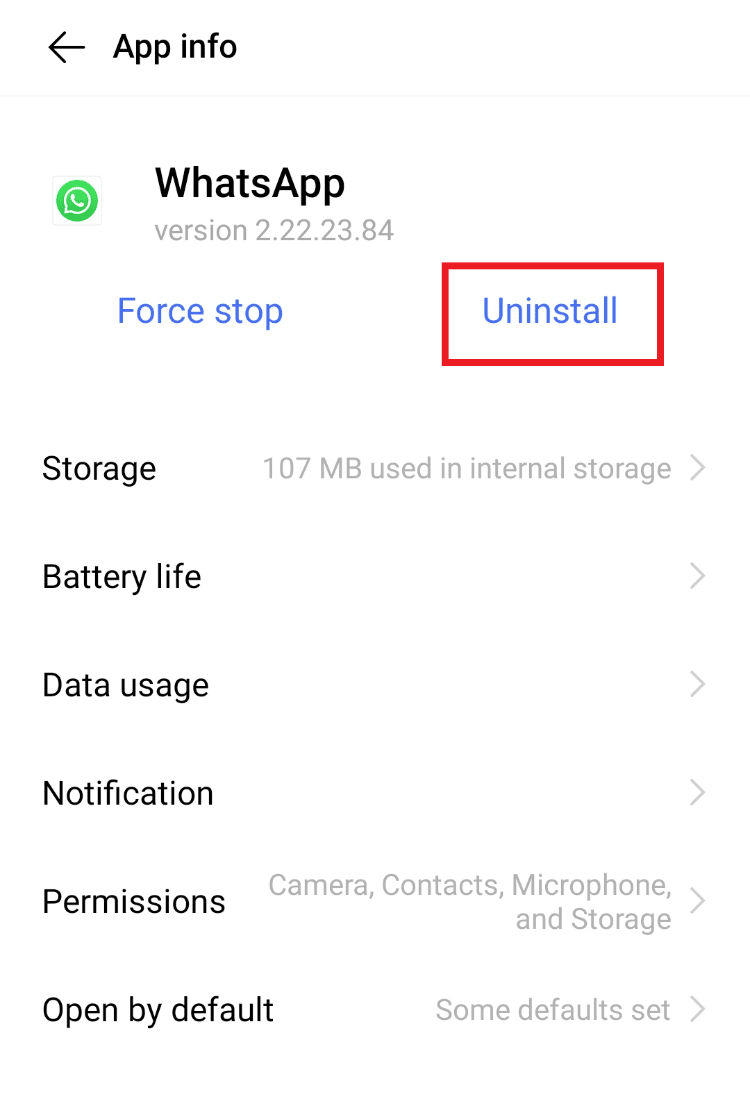
4. プロセスを続行するには、[ OK ] をタップします。
![[OK] をタップします。 AndroidでWhatsAppが連絡先を同期しない問題を修正する7つの方法](/uploads/article/6658/QgbXdJuHqEgcjMPa.jpeg)
5. 次に、 Play ストアを開き、そこで WhatsAppを検索します。
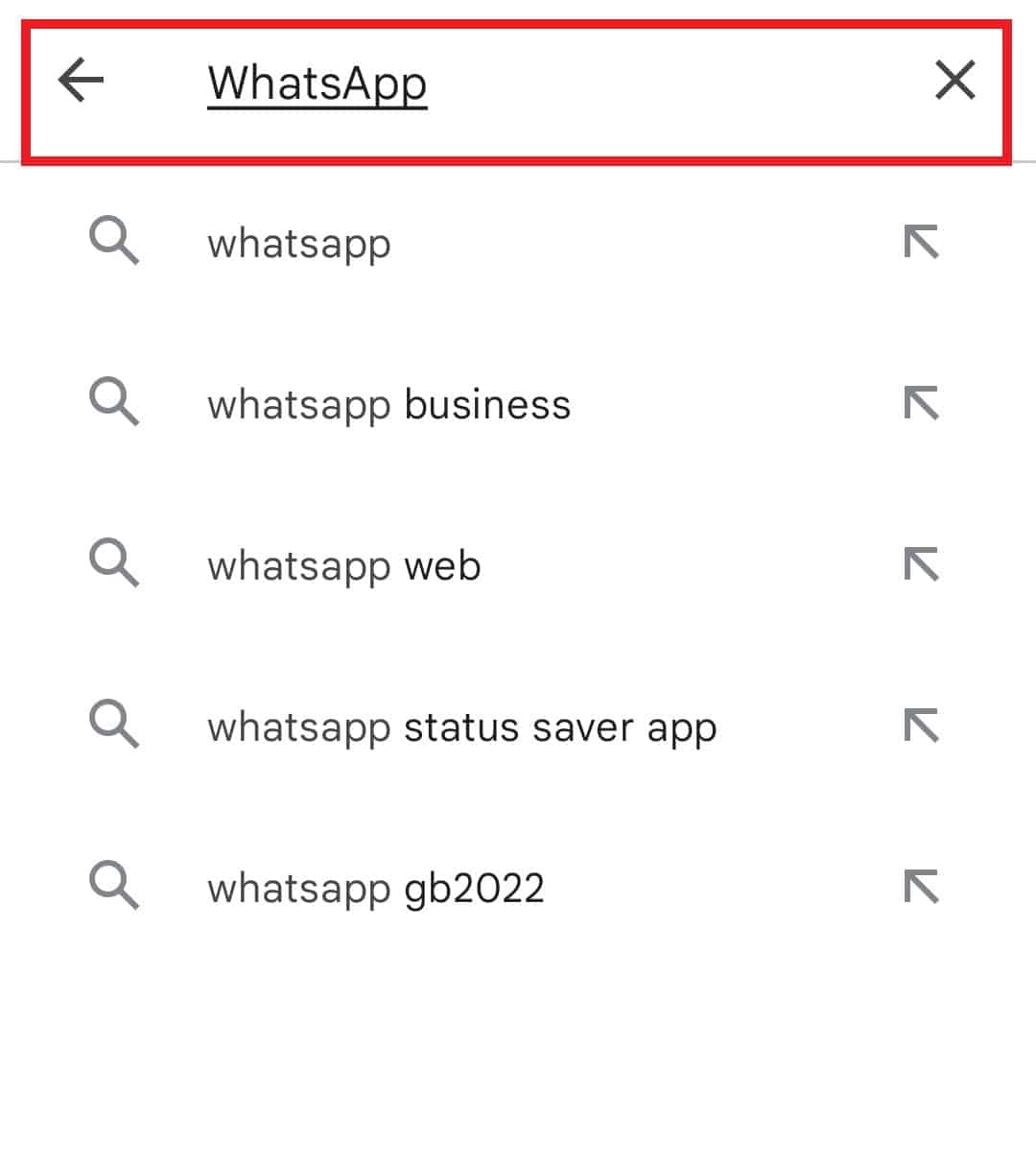
6. 最後に、 [インストール]をタップして、デバイスでアプリを再度取得します。
したがって、これらはWhatsAppが連絡先名を表示しない問題を修正するための解決策です.
また読む: WhatsAppでフォントスタイルを変更する方法
よくある質問 (FAQ)
Q1. SIM 連絡先が WhatsApp に表示されないのはなぜですか?
答え。 SIM の連絡先が WhatsApp に表示されない場合は、携帯電話のアプリケーションのバージョンが古いことが原因である必要があります。
Q2. 連絡先がデュアル WhatsApp に表示されないのはなぜですか?
答え。 デュアル WhatsApp で連絡先を読み込む際に問題が発生した場合は、別の連絡先リストを使用するオプションをオフにしてみてください。
Q3. WhatsApp が連絡先リストを読み込めないのはなぜですか?
答え。 WhatsApp の連絡先リストに関する読み込みの問題に直面している場合は、連絡先を更新してアプリに表示する必要があります。
Q4. WhatsApp データを同期するにはどうすればよいですか?
答え。 チャットバックアップを選択することで、WhatsApp データをデバイスと同期できます。
Q5. WhatsApp の連絡先はどこで確認できますか?
答え。 WhatsApp の連絡先には、[チャット] タブからアクセスできます。 新しいチャット アイコンを開いて、アプリ内の連絡先のリストを確認できます。
おすすめされた:
- ビデオ カード コネクタの種類の説明
- Facebookで送信した友達リクエストを確認する方法
- PCでデスクトップのWhatsAppが開かない問題を修正する11の方法
- 番号なしでWhatsAppで誰かを見つける方法
Android の連絡先を同期しない WhatsAppに関する有益なドキュメントが、この問題の原因とそれを修正するためのさまざまな方法について十分に説明できたことを願っています。 その場合は、コメントを残してお知らせください。質問や提案を下にドロップすることもできます。
